Jak naprawić iPada „Niedostępny” na ekranie blokady
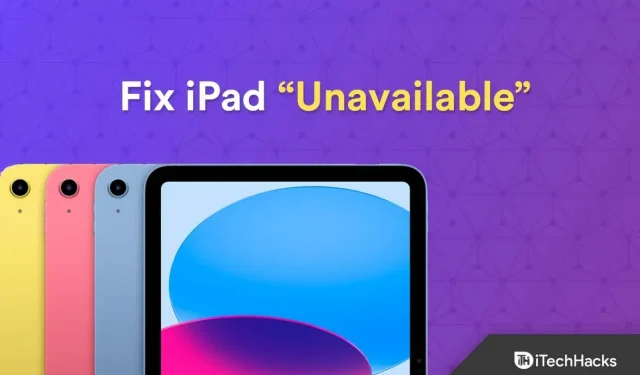
Czy próbujesz dowiedzieć się, jak przywrócić niedostępny iPad? Miliony ludzi codziennie korzystają z iPada, co czyni go powszechnie używanym urządzeniem. Niektórzy klienci mieli problemy z powiadomieniem „Niedostępny” pojawiającym się na ekranach blokady, mimo że są dobrze znani ze swojej prostoty i wygody. Nie panikuj, jeśli na ekranie blokady zobaczysz ostrzeżenie o niedostępnym iPadzie; nie jesteś sam.
Na szczęście rozwiązanie powszechnego problemu, z którym boryka się wiele osób, nie jest trudne. Aby uniemożliwić nieautoryzowanym użytkownikom korzystanie z urządzenia, iPadOS 15.2 wprowadził tę nową funkcję bezpieczeństwa. Zdecydowanie na lepsze. Po wielu próbach wprowadzenia nieprawidłowego hasła iPad przestanie działać i wyświetli komunikat o błędzie „iPad jest niedostępny”.
Treść:
- 1 Napraw iPada niedostępnego na ekranie blokady
- 2 Napraw iPada niedostępnego na ekranie blokady iPadOS / blokadzie bezpieczeństwa
Ten przewodnik przeprowadzi Cię przez następujące procedury resetowania iPada. Ponadto przyjrzymy się niektórym możliwym przyczynom tego problemu, aby uniknąć jego ponownego wystąpienia.
Nigdy nie zapominaj, że bez zrozumienia źródła problemu nie będziesz w stanie go naprawić. Z tego powodu znalezienie źródła problemu ma kluczowe znaczenie; nie możesz tego naprawić. Z tego powodu znalezienie źródła problemu ma kluczowe znaczenie. Co więc oznacza „iPad niedostępny”? I dlatego twój iPad pokazuje ten problem. Główne powody to:
- Przestarzałe oprogramowanie. Aktualizowanie oprogramowania urządzenia jest niezwykle ważne, ponieważ przyczyną tego problemu może być przestarzałe oprogramowanie.
- Problemy z przyciskiem przesuwania. Problemy z przyciskiem przesuwania mogą również wystąpić, jeśli iPad jest zablokowany przez dłuższy czas, a przycisk przestaje działać.
- Błędne próby podania hasła. Liczne nieudane próby podania hasła mogą spowodować problem.
Jak to naprawić? Możesz zaktualizować, przywrócić lub wyczyścić iPhone’a i iPada, aby rozwiązać ten problem. To, czy możesz to zrobić, zależy od tego, czy masz stare lokalne kopie zapasowe iPhone’a lub iPada oraz najnowsze wersje iOS i iPadOS.
1. Bezpośrednie resetowanie za pomocą funkcji Erase Your iPad (iPadOS 15.2 lub nowszy)
Możesz usunąć iPada z nową funkcją zabezpieczeń, jeśli zaktualizowałeś iPada do systemu iOS 15.2 lub nowszego. Po prostu postępuj zgodnie z poniższymi instrukcjami:
- Dlatego pierwszą rzeczą do zrobienia jest kilkakrotne wprowadzenie błędnego hasła na iPadzie, aż zauważysz „iPad jest wyłączony” lub „Wprowadź hasło ponownie za 5 minut”.
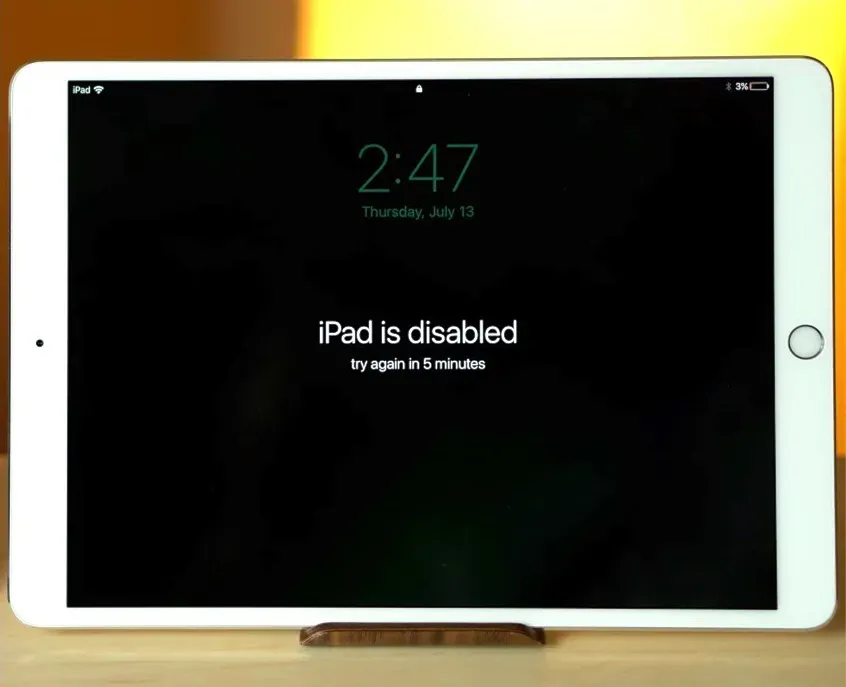
- Wybierz „Wymaż iPada” z menu. Najpierw wprowadź hasło Apple ID. Następnie Twój iPad zostanie całkowicie wyczyszczony.
- Ponowne uruchomienie iPada teraz sprawi, że będzie działać jak zupełnie nowe urządzenie.
Świetny program o nazwie Tenorshare 4uKey może być użyty do odblokowania iPada, a następnie zresetowania go. Jest to więc kompletne rozwiązanie do odblokowywania iPoda, iPada i iPhone’a. Niezależnie od tego, czy jest to uszkodzone urządzenie, wyłączony identyfikator Apple ID, czy zapomniane hasło, zawsze działa. Najbezpieczniejszym sposobem zresetowania zablokowanego iPada jest Tenorshare 4uKey. Może również usuwać hasła czasu ekranu, ekrany logowania MDM i inne rzeczy.
Fakt, że każdy może używać Tenorshare 4uKey bez specjalnej wiedzy lub szkolenia, czyni go najbardziej praktycznym. Wystarczy postępować zgodnie z kilkoma prostymi instrukcjami. Kroki, które należy wykonać, aby rozwiązać problem z niedostępnym iPadem, przedstawiono poniżej.
- Najpierw odwiedź witrynę Tenorshare, zdobądź 4uKey i zainstaluj go.
- Na ekranie zostanie wyświetlonych kilka opcji. Tryb odblokowania iPhone’a jest ustawiony domyślnie. Kliknij Start.
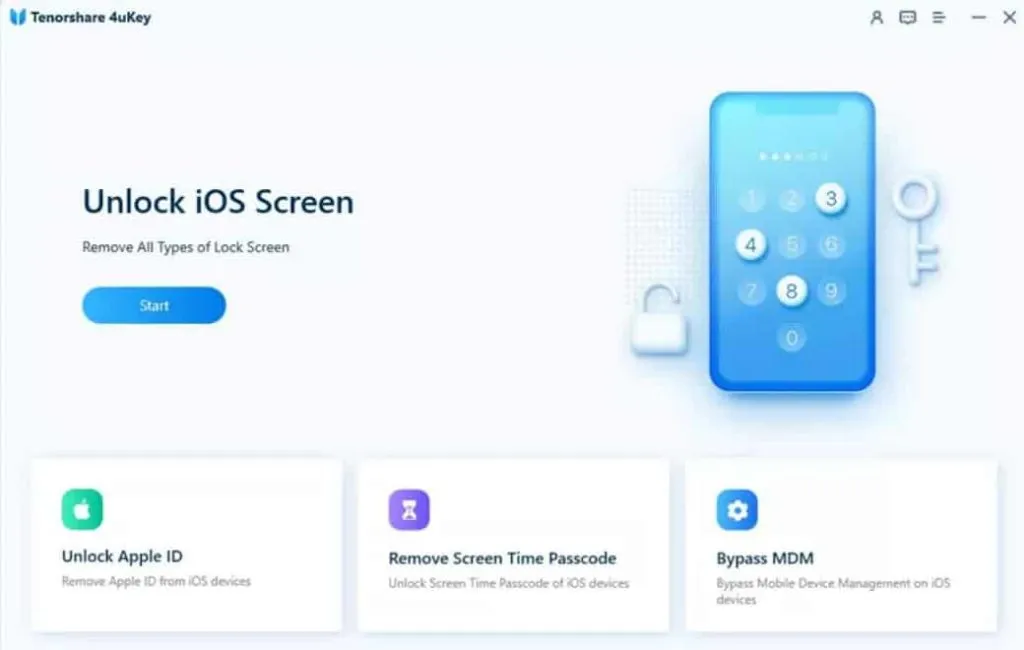
- Teraz podłącz komputer do iPada. Program automatycznie odnajdzie urządzenie. Następnie kliknij, aby kontynuować.
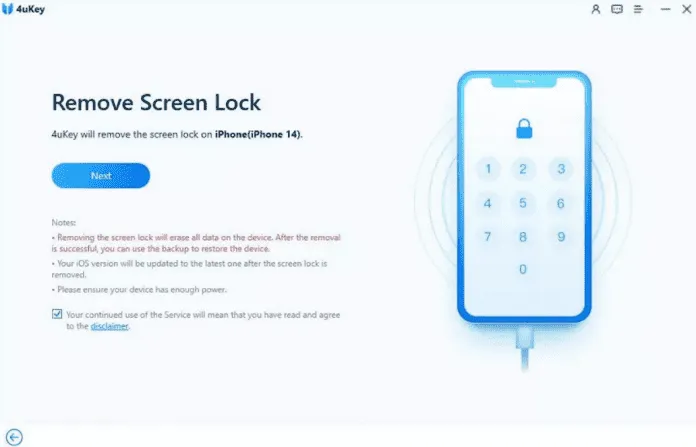
- Następnie przejdź do trybu odzyskiwania, aby ponownie uruchomić urządzenie. Jednak instrukcja obsługi będzie dostępna w formie oprogramowania. Postępując zgodnie z tymi instrukcjami, ustawisz tryb odzyskiwania na swoim urządzeniu.
- Aplikacja automatycznie wykrywa oprogramowanie sprzętowe iPada. Po wybraniu lokalizacji pobierania na komputerze kliknij Pobierz. Oprogramowanie układowe zostanie automatycznie pobrane.
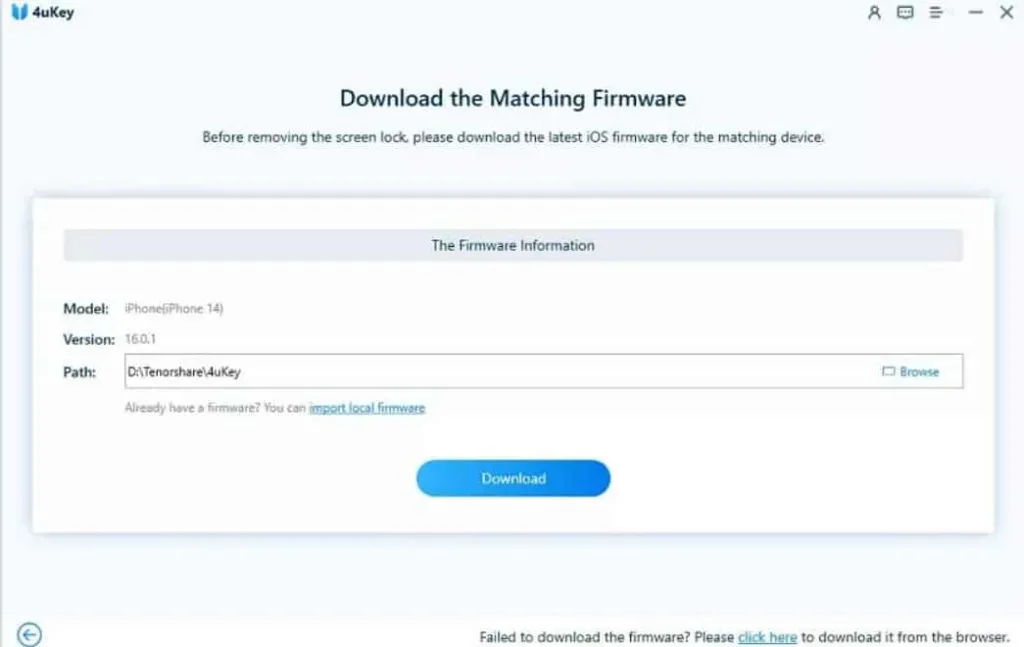
- Na koniec ostatnim krokiem jest wybranie opcji Rozpocznij, aby usunąć. Rozpocznie się proces resetowania. Proszę poczekać kilka minut. Na ekranie pojawi się powiadomienie o odblokowaniu.
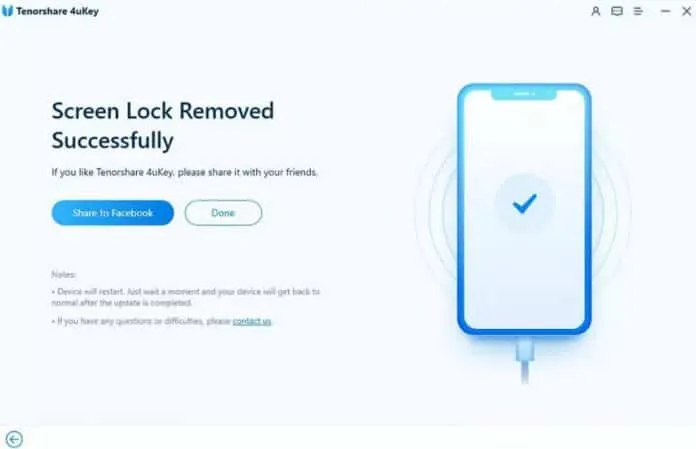
Nadal możesz odblokować iPada, nawet jeśli nie masz w pobliżu komputera lub nie chcesz przechodzić przez ten proces. Istnieje wiele różnych metod, których możesz użyć; jednak te poniżej są najłatwiejsze do wypróbowania:
- Odblokuj iPada bez komputera przez iCloud (wymagane hasło)
- Odblokuj iPada bez komputera ze starym ustawieniem automatycznego wymazywania
Możesz wybrać dowolną z nich, ale radzimy wybrać „Odblokuj iPada bez komputera za pomocą iCloud”, ponieważ jest to najłatwiejszy i najskuteczniejszy sposób.
Odblokuj iPada bez komputera przez iCloud (wymagane hasło)
Poniższej procedury można użyć do odblokowania iPada za pomocą iCloud bez użycia komputera. Ale aby wykonać taki reset, ważne jest, aby zapamiętać hasło.
- Przejdź do oficjalnej witryny iCloud na urządzeniu znajomego lub innym smartfonie (www.iCloud.com).
- Zaloguj się. (Aby się zalogować, będziesz potrzebować identyfikatora Apple ID i hasła).
- Wybierz Znajdź mój iPhone.
- Wybierz swój model iPada z listy Wszystkie urządzenia.
- Aby potwierdzić usunięcie danych iPada, kliknij Wymaż iPada. Wszystkie dane na iPadzie, a także hasło ekranowe zostaną usunięte zdalnie. Następnie Twój iPad zostanie odblokowany.
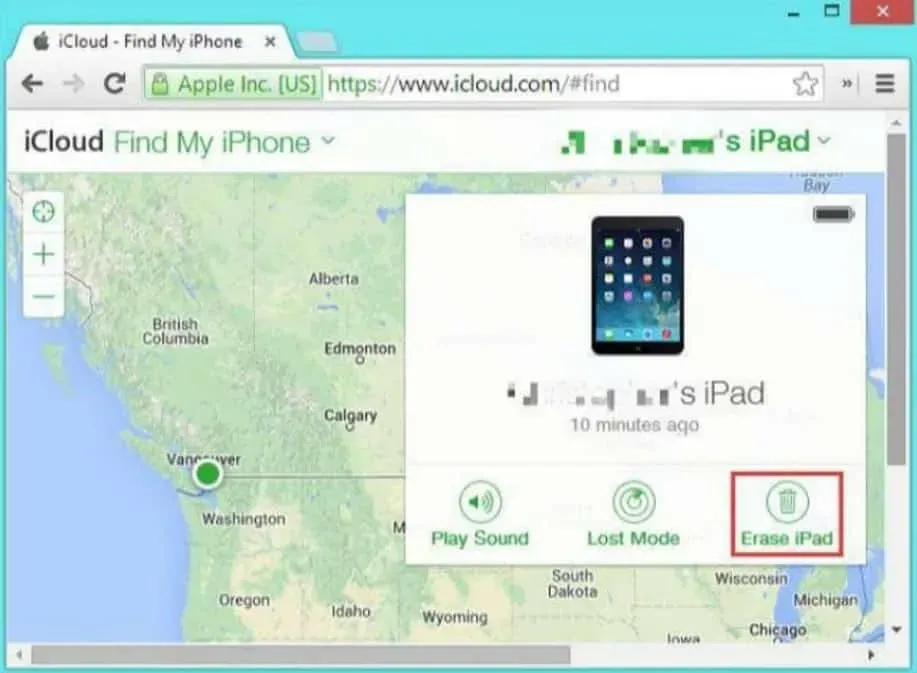
Odblokuj iPada bez komputera ze starym ustawieniem automatycznego wymazywania
Dzięki automatycznemu wymazywaniu iPada można też odblokować bez użycia komputera. Możesz włączyć tę opcję podczas konfigurowania kodu dostępu, który zacznie obowiązywać po wprowadzeniu dziesięciu nieprawidłowych kodów dostępu. Jedynym warunkiem korzystania z metody automatycznego kasowania jest włączenie opcji „Automatyczne kasowanie” podczas ustawiania hasła. Po zablokowaniu wykonaj następujące kroki, aby włączyć automatyczne usuwanie na iPadzie:
- Iść do Ustawienia > Stuknij ID i hasło.
- Aby włączyć „Automatyczne usuwanie”, przewiń w dół i wybierz kartę „Usuń dane”.
Po skonfigurowaniu iPada w ten sposób, wszystko, co musisz zrobić, aby go odblokować, to 10 razy wprowadzić błędne hasło. Opcja automatycznego czyszczenia usunie dane i hasło iPada. Ponowne uruchomienie iPada będzie tak świeże, jak przy pierwszym użyciu.
Wreszcie, możesz użyć iTunes, aby odblokować niedostępnego iPada. Warto zauważyć, że ta metoda wymaga użycia komputera. Jak więc użyć iTunes do odblokowania iPada, który nie działa? Instrukcje są następujące:

- Otwórz iTunes na komputerze z systemem Windows lub Mac. Podłącz niedostępnego iPada do komputera kablem USB.
- Następnym krokiem jest całkowite wyłączenie iPada.
- W tej chwili ważne jest, aby przełączyć iPada w tryb odzyskiwania. Będzie to zależeć od typu używanego modelu iPada.
- Opcje Przywróć i Odśwież będą widoczne na ekranie zaraz po połączeniu.
- Kliknij „Przywróć”, aby rozpocząć proces przywracania iPada.
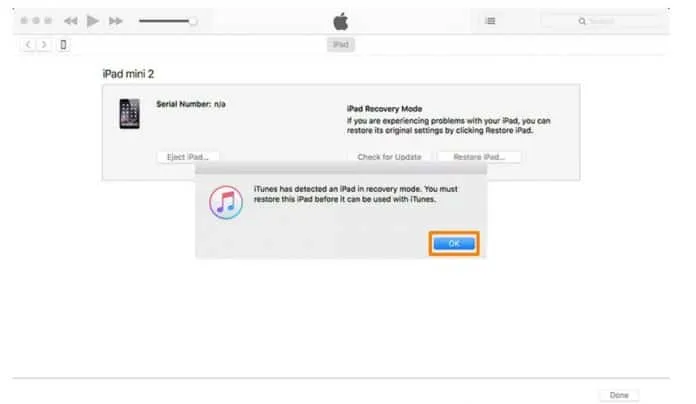
Wniosek
Zwykle, jeśli wielokrotnie wprowadzisz nieprawidłowe hasło, pojawi się komunikat „iPad jest niedostępny”. Jeśli jednak znasz przyczynę tego błędu, istnieje kilka sposobów, aby go naprawić. Dzisiejszy artykuł dotyczył definicji błędu niedostępnego iPada i sposobu jego naprawy. Teraz, gdy masz kilka opcji, możesz wybrać tę, która najlepiej odpowiada Twoim wymaganiom. Tenorshare 4uKey to najbardziej niezawodne i praktyczne rozwiązanie spośród powyższych. Działa najlepiej w prawie wszystkich przypadkach i ponownie uruchamia iPada bez pytania o poświadczenia. Oferuje szybszy i łatwiejszy proces naprawy iPada.



Dodaj komentarz